Como Seleccionar Texto En Una Pagina Que No Te Deja – Cómo Seleccionar Texto En Una Pagina Que No Te Deja presenta una gama de métodos efectivos para superar las restricciones de selección de texto en páginas web. Desde atajos de teclado hasta herramientas en línea y técnicas avanzadas, este artículo explora soluciones integrales para extraer y copiar texto de páginas web que deshabilitan la selección convencional.
Las páginas web que impiden la selección de texto pueden ser frustrantes, pero existen numerosas estrategias para eludir estas restricciones. Este artículo proporciona una guía completa para seleccionar texto en páginas web que implementan medidas antiselección, ofreciendo una solución a un problema común que enfrentan los usuarios de Internet.
Métodos de selección de texto sin opción de selección
Existen diversas técnicas para seleccionar texto en páginas web que deshabilitan la selección de texto convencional. A continuación, se detallan algunos métodos efectivos:
Atajos de teclado
Los atajos de teclado pueden ser útiles para seleccionar texto rápidamente. El atajo Ctrl+A selecciona todo el texto de una página, mientras que Ctrl+C lo copia al portapapeles.
Inspeccionar elemento
La función “Inspeccionar elemento” permite a los usuarios acceder al código HTML subyacente de una página web. Al hacer clic derecho en un elemento y seleccionar “Inspeccionar elemento”, se puede identificar el elemento HTML correspondiente y seleccionar su texto.
Trucos para páginas web que deshabilitan la selección de texto
Algunas páginas web utilizan JavaScript u otras técnicas para deshabilitar la selección de texto. Para sortear estas restricciones, se pueden utilizar los siguientes trucos:
- Deshabilitar JavaScript: Desactivar JavaScript en el navegador puede permitir la selección de texto en páginas que utilizan JavaScript para deshabilitarla.
- Utilizar una extensión de navegador: Hay extensiones de navegador disponibles que pueden habilitar la selección de texto en páginas web que la deshabilitan.
- Tomar una captura de pantalla: Tomar una captura de pantalla del texto y utilizar un software de reconocimiento óptico de caracteres (OCR) para extraer el texto.
Extensiones del navegador para seleccionar texto no seleccionable
Las extensiones del navegador son pequeñas herramientas de software que pueden ampliar las capacidades de un navegador web. Hay varias extensiones disponibles que permiten a los usuarios seleccionar texto en páginas web que normalmente no lo permiten.
Select Element Helper
Select Element Helper es una extensión gratuita y de código abierto para Google Chrome y Mozilla Firefox. Agrega un botón a la barra de herramientas del navegador que, cuando se hace clic, habilita la selección de texto en cualquier elemento de la página web, incluso en aquellos que normalmente no son seleccionables.
Para instalar Select Element Helper, visita la tienda web de Chrome o el complemento de Firefox y haz clic en el botón “Agregar a Chrome” o “Agregar a Firefox”. Una vez instalada, la extensión estará disponible en la barra de herramientas del navegador.
Para usar Select Element Helper, simplemente haz clic en el botón de la barra de herramientas y luego haz clic en el elemento de la página web que deseas seleccionar. El texto ahora se podrá seleccionar y copiar.
Easy Text Select
Easy Text Select es otra extensión gratuita y de código abierto para Google Chrome y Mozilla Firefox. Funciona de manera similar a Select Element Helper, pero también ofrece algunas funciones adicionales, como la capacidad de seleccionar texto dentro de marcos y la opción de deshabilitar la extensión en sitios web específicos.
Para instalar Easy Text Select, visita la tienda web de Chrome o el complemento de Firefox y haz clic en el botón “Agregar a Chrome” o “Agregar a Firefox”. Una vez instalada, la extensión estará disponible en la barra de herramientas del navegador.
Para usar Easy Text Select, simplemente haz clic en el botón de la barra de herramientas y luego haz clic en el elemento de la página web que deseas seleccionar. El texto ahora se podrá seleccionar y copiar.
Tabla comparativa de extensiones, Como Seleccionar Texto En Una Pagina Que No Te Deja
| Extensión | Características | Ventajas |
|---|---|---|
| Select Element Helper | – Habilita la selección de texto en cualquier elemento
|
– Fácil de usar
|
| Easy Text Select | – Habilita la selección de texto en cualquier elemento
|
– Más funciones que Select Element Helper
|
Herramientas en línea para extraer texto de páginas web

Las herramientas en línea ofrecen una forma práctica de extraer texto de páginas web que no permiten la selección. Estas herramientas son fáciles de usar y, en general, gratuitas.El proceso de uso de estas herramientas es sencillo: simplemente ingresa la URL de la página web de la que deseas extraer texto y la herramienta hará el resto.
La mayoría de las herramientas te permiten copiar y pegar el texto extraído directamente en tu documento o aplicación.Además de la extracción de texto, algunas herramientas ofrecen características adicionales como la extracción de imágenes y enlaces. Esto puede ser útil si necesitas recopilar información adicional de la página web.
Herramientas gratuitas
*
-*Copyfish
Permite extraer texto de páginas web protegidas contra copia.
-
-*WebCopy
Ofrece una interfaz fácil de usar y opciones de extracción avanzadas.
-*OutWit Hub
Una herramienta versátil que puede extraer texto, imágenes y enlaces de páginas web.
Herramientas de pago
*
-*TextGrabber
Una herramienta premium con funciones avanzadas como reconocimiento óptico de caracteres (OCR) y extracción de datos estructurados.
-
-*ScrapingBee
Una plataforma de raspado web que ofrece una API para la extracción automatizada de texto.
-*ParseHub
Una herramienta basada en la nube que permite extraer datos de páginas web complejas.
Al utilizar estas herramientas en línea, puedes superar las restricciones de selección y acceder al texto de páginas web que de otro modo serían inaccesibles.
Uso de la consola del navegador para seleccionar texto

La consola del navegador es una herramienta potente que permite a los desarrolladores acceder a información interna y depurar problemas en las páginas web. También se puede utilizar para seleccionar y copiar texto no seleccionable.
Pasos para abrir la consola del navegador
- En Google Chrome, presiona Ctrl + Shift + J (Windows) o Cmd + Option + J (Mac).
- En Mozilla Firefox, presiona Ctrl + Shift + K (Windows) o Cmd + Option + K (Mac).
Comandos de JavaScript para seleccionar y copiar texto
Una vez que la consola esté abierta, puedes utilizar los siguientes comandos de JavaScript para seleccionar y copiar texto:
- Para seleccionar un elemento de texto, utiliza el comando `document.querySelector(“selector”)`. Reemplaza “selector” con el selector CSS del elemento.
- Para seleccionar todo el texto dentro de un elemento, utiliza el comando `element.innerText`. Reemplaza “elemento” con el nombre de la variable que almacena el elemento seleccionado.
- Para copiar el texto seleccionado, utiliza el comando `navigator.clipboard.writeText(“texto”)`. Reemplaza “texto” con el texto que deseas copiar.
Ventajas y limitaciones
El uso de la consola del navegador para seleccionar texto no seleccionable tiene varias ventajas:
- Es un método rápido y sencillo.
- No requiere la instalación de extensiones o software adicional.
Sin embargo, también tiene algunas limitaciones:
- Puede resultar difícil de usar para los usuarios no familiarizados con JavaScript.
- No siempre es posible seleccionar todo el texto en una página, especialmente si está protegido por medidas anticopia.
Trucos y técnicas avanzadas: Como Seleccionar Texto En Una Pagina Que No Te Deja
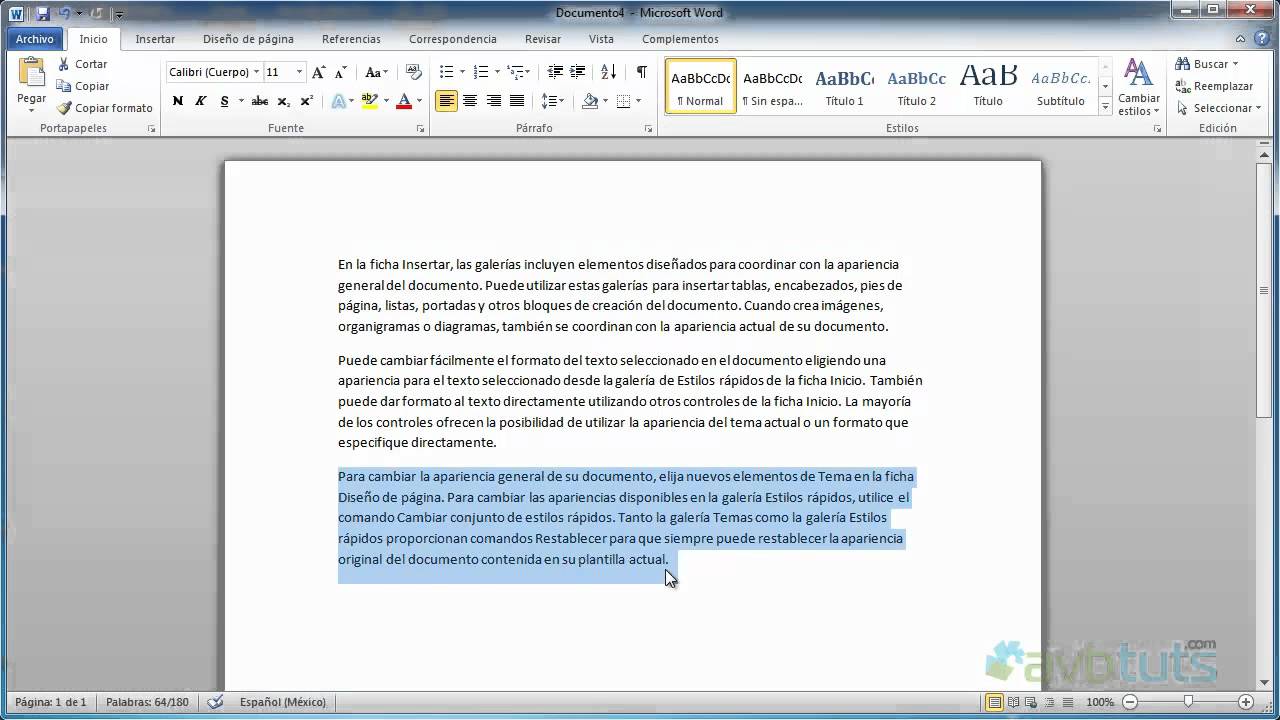
Existen técnicas avanzadas que permiten sortear las medidas antiselección sofisticadas implementadas en algunas páginas web. Estas técnicas implican la ingeniería inversa de los mecanismos de protección y la aplicación de métodos alternativos para acceder al texto deseado.
Ingeniería inversa de los mecanismos de protección
La ingeniería inversa implica analizar el código fuente de la página web para identificar los métodos utilizados para restringir la selección de texto. Esto puede incluir la búsqueda de elementos JavaScript o CSS que desactiven la selección o la identificación de elementos ocultos que contengan el texto deseado.
Métodos alternativos de acceso al texto
- Inspección del DOM:Utilizar las herramientas de inspección del navegador para acceder al DOM (Modelo de Objetos de Documento) y recuperar el texto deseado directamente desde los nodos del árbol DOM.
- Captura de pantalla:Capturar una imagen de la página web y utilizar software de reconocimiento óptico de caracteres (OCR) para extraer el texto de la imagen.
- Uso de herramientas en línea:Existen herramientas en línea especializadas que pueden extraer texto de páginas web, incluso cuando la selección de texto está deshabilitada.
Lista de métodos efectivos y eficientes
La elección del método más efectivo y eficiente depende de la situación específica y de las medidas de protección implementadas en la página web. A continuación, se presenta una lista de métodos recomendados para diferentes escenarios:
- Para medidas de protección simples:Utilizar técnicas de ingeniería inversa para identificar y desactivar los elementos que restringen la selección.
- Para medidas de protección moderadas:Utilizar métodos alternativos como la inspección del DOM o la captura de pantalla.
- Para medidas de protección sofisticadas:Recurrir a herramientas en línea especializadas que estén diseñadas para extraer texto de páginas web con medidas antiselección avanzadas.
En conclusión, Cómo Seleccionar Texto En Una Pagina Que No Te Deja equipa a los lectores con un conjunto integral de técnicas y herramientas para superar las restricciones de selección de texto en páginas web. Al aprovechar los atajos de teclado, las extensiones del navegador, las herramientas en línea y las técnicas avanzadas, los usuarios pueden extraer y copiar texto sin problemas, incluso de páginas web que deshabilitan la selección convencional.





